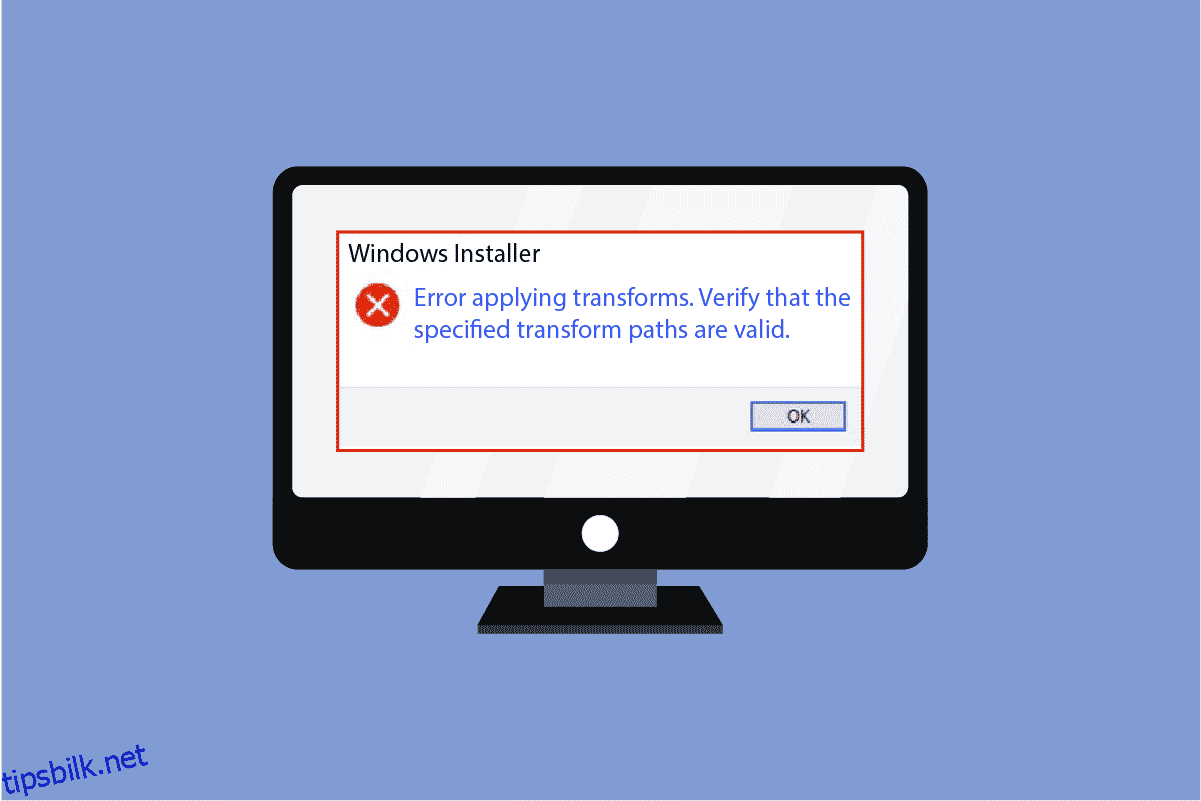Noen ganger, når du prøver å installere et tredjepartsprogram, eller kanskje bare prøver å oppdatere Windows på systemet ditt, kan du få en feilmelding som sier Bekreft at de spesifiserte transformasjonsbanene er gyldige. Dette Windows 10-feiltransformeringsproblemet er vanlig og kan forårsake alvorlige problemer for systemet ditt. Denne feilen stopper programvareinstallasjonen på datamaskinen og forhindrer at programvaren oppdateres. Det bremser også datamaskinen din, og i verste fall kan denne feilen til og med forårsake BSOD eller en total systemfeil. Derfor er det viktig å fikse de angitte transformasjonsbanene er gyldige feil.
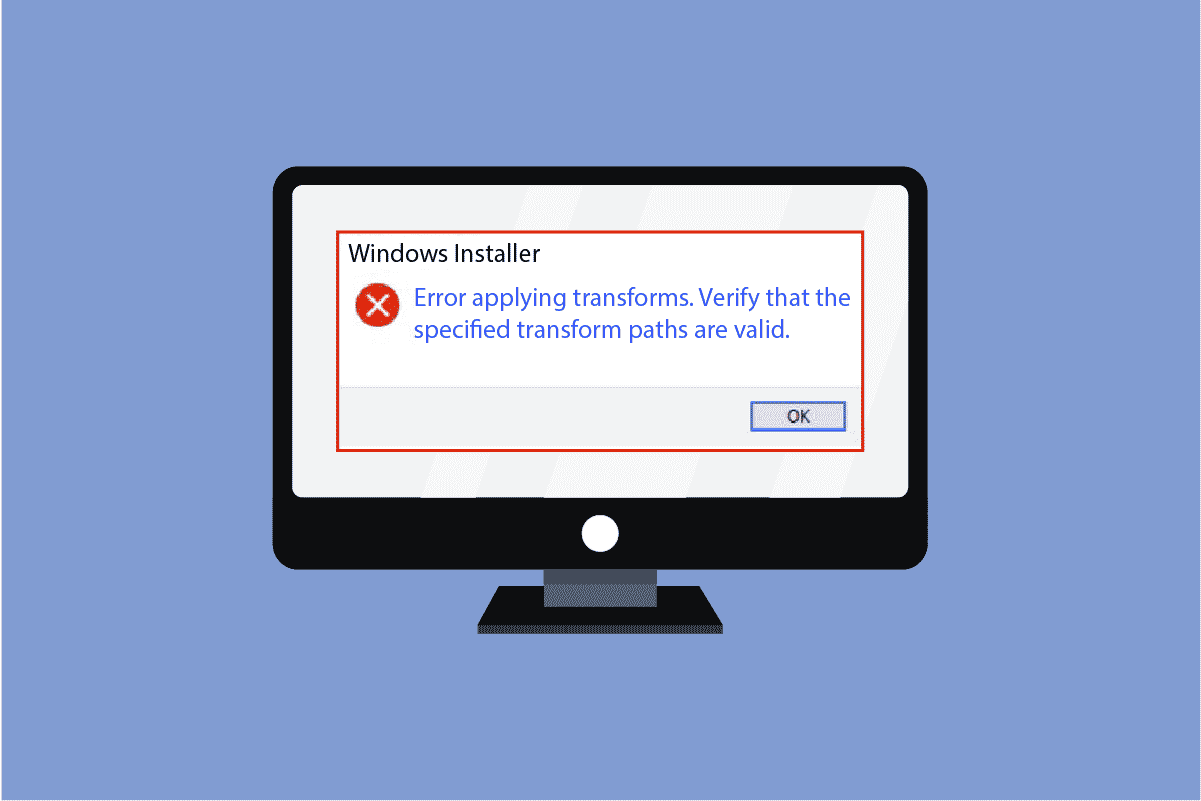
Innholdsfortegnelse
Slik løser du Bekreft at de angitte transformasjonsbanene er gyldige
Det kan være flere årsaker til at spesifiserte transformasjonsbaner er gyldige feil og Windows 10-feiltransformeringsproblem. Noen av dem er nevnt nedenfor.
- En av årsakene til dette problemet kan være et ødelagt Windows-installasjonsprogram
- En annen viktig årsak til dette problemet kan være feil transformasjonsregisterbane for en Windows-app.
- Dette kan også oppstå på grunn av problemer i Windows Install and Update-tjenester.
- Du kan også oppleve dette problemet på grunn av en feil oppdatering i programvaren.
- Og til slutt kan denne feilen være forårsaket av skadelig programvare eller et virus.
Følgende veiledning vil gi deg metodene for å bekrefte at de spesifiserte transformasjonsbanene er gyldige feil på systemet ditt.
Metode 1: Registrer Windows Installer
Hvis spesifiserte transformasjonsbaner er gyldige problemer som oppstår mens du prøver å installere programvare, kan du prøve denne metoden. I denne metoden vil vi prøve å fikse dette problemet ved å registrere Windows-installasjonsprogrammet på systemet ditt. Du kan følge disse trinnene for å bruke denne metoden.
1. Trykk Windows + R-tastene sammen for å åpne dialogboksen Kjør.
2. Skriv msiexec /unregister og trykk Enter-tasten.

3. Åpne Kjør-dialogboksen igjen ved å trykke Windows + R-tastene samtidig.
4. Denne gangen skriver du inn msiexec /regserver i dialogboksen.

5. Du vil ikke se noen endringer som skjer på skjermene dine, for eksempel et nytt vindu eller en bekreftelsesmelding; endringer vil imidlertid skje i bakgrunnen.
6. Prøv å reinstallere programvaren som har forårsaket feilen.
Metode 2: Installer problematisk program på nytt
Hvis verifiser at de angitte transformasjonsbanene er gyldige, er problemet forårsaket av allerede installert programvare, prøv å installere programmet på nytt på datamaskinen. En allerede installert programvare kan forårsake denne feilen på grunn av en feil oppdatering eller skadelig programvare i programfilene. Du kan følge disse enkle trinnene for å avinstallere et program fra datamaskinen.
1. Trykk på Windows-tasten, skriv inn Kontrollpanel og klikk på Åpne.

2. Angi Vis etter > Kategori, finn deretter Programmer, og klikk på avinstaller et program under den.

3. Fra listen over alle installerte programmer, høyreklikk på det problematiske programmet og klikk deretter på avinstaller.
Merk: Som referanse har vi tatt Dropbox her

4. Etter at avinstalleringen av programmet er fullført, kan du prøve å laste ned og installere det på nytt.
Metode 3: Reparer systemfiler
Hvis de forrige metodene ikke fungerer, og du fortsatt får Windows 10-feiltransformeringsproblem mens du prøver å installere et program, kan du alltid prøve å fikse det med en SFC-skanning. En systemfilkontroll eller SFC-skanning er et verktøy levert av Microsoft; en bruker kan alltid skanne systemet sitt for mulige korrupte systemfiler og fikse dem ved hjelp av en SFC-skanning. Du kan også prøve å fikse bekrefte at de angitte transformasjonsbanene er gyldige problem ved å bruke en SFC-skanning; du trenger bare å følge vår guide for hvordan du reparerer systemfiler på Windows 10.

Metode 4: Fiks Transform Registry Path
Hvis ingen av de nevnt ovenfor fungerer, og du fortsetter å få bekreftet at de angitte transformasjonsbanene er gyldige feil, bør du vurdere å fikse transformasjonsregisterbanen til programvaren. Følg trinnene nedenfor for å utføre denne metoden.
1. Åpne Kjør-dialogboksen ved å trykke Windows + R-tastene samtidig.
2. Skriv inn regedit og trykk Enter-tasten for å åpne Registerredigeringsvinduet.

3. Finn HKEY_CLASSES_ROOT i Registerredigering.

4. Finn nå Installer.

5. Til slutt finner du produkter.

6. Høyreklikk under Produkter og klikk deretter på Finn.

7. Merk av i boksene for Nøkler, verdier og data.

8. Skriv inn navnet på det problematiske programmet og klikk på finn.
9. Nå, fra høyre, slett programregisteret.
10. Hvis du får denne feilen mens du oppdaterer programmet, dobbeltklikker du på transform.

11. Slett verdien på verdidatalinjen.

12. Til slutt starter du PC-en på nytt.
Ofte stilte spørsmål (FAQs)
Q1. Hvorfor oppdateres ikke programvaren min?
Ans. Det kan være ulike årsaker til at programvaren din ikke blir oppdatert, inkludert problemer med Windows-systemfilene eller skadelig programvare i programfilene.
Q2. Kan PC-en min gå i stykker på grunn av feil oppdatering?
Ans. Ja, i verste fall kan PC-en din ha et fullstendig sammenbrudd hvis det er problemer med Windows-systemfiler.
Q3. Hvorfor kan jeg ikke oppdatere min Windows 10 PC?
Ans. Noen ganger kan ikke Windows oppdateres av ulike årsaker, for eksempel korrupte systemfiler, feil transformasjonsregisterbane og lignende problemer.
***
Vi håper denne veiledningen var nyttig, og at du var i stand til å fikse bekrefte at de angitte transformasjonsbanene er gyldige problemer. Kommenter ned og fortell oss hvilken metode som fungerte for deg. Hvis du har spørsmål, spørsmål eller forslag, kan du gjerne dele dem med oss.